- Συγγραφέας Lauren Nevill [email protected].
- Public 2023-12-16 18:50.
- Τελευταία τροποποίηση 2025-01-23 15:18.
Οι περισσότεροι από τους χρήστες του κοινωνικού δικτύου VKontakte χρησιμοποιούν μια ειδική υπηρεσία - σήματα, η οποία σας επιτρέπει να συγχαίρετε με πρωτότυπο τρόπο ή ταυτόχρονα να ενημερώσετε όλους τους φίλους σας για κάτι. Συμβαίνει ότι πρέπει να επιλέξετε όλους τους φίλους σας ταυτόχρονα. Είναι δυνατόν να το κάνετε αυτό, αλλά αν έχετε πολλά από αυτά, είναι καλύτερα να χρησιμοποιήσετε ένα ειδικό πρόγραμμα.
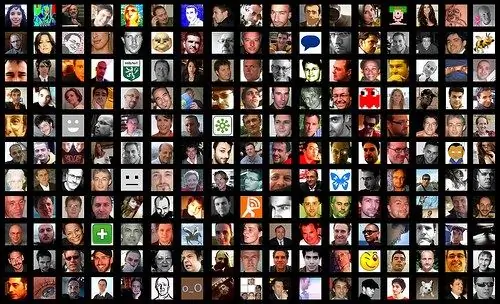
Απαραίτητη
- - εγγραφή στο κοινωνικό δίκτυο "VKontakte" ·
- - ένα ειδικό πρόγραμμα εγκατεστημένο στον υπολογιστή.
Οδηγίες
Βήμα 1
Ανοίξτε τον ιστότοπο "VKontakte", εισαγάγετε τη φόρμα της διεύθυνσης ηλεκτρονικού ταχυδρομείου στην οποία έχει εγγραφεί ο λογαριασμός σας και τον κωδικό πρόσβασης από αυτόν. Στον υπολογιστή σας, επιλέξτε μια φωτογραφία ή βίντεο που θέλετε να ανεβάσετε στον ιστότοπο και, για να μην χάσετε, τοποθετήστε τα σε έναν ξεχωριστό φάκελο ή, για παράδειγμα, στην επιφάνεια εργασίας σας.
Βήμα 2
Ανέβασε μια φωτογραφία. Στο μενού στα αριστερά, θα πρέπει να υπάρχει μια λωρίδα κουμπιού "Οι φωτογραφίες μου". Εάν δεν υπάρχει, μεταβείτε στην ενότητα "Οι ρυθμίσεις μου" και κάντε κλικ στο τετράγωνο δίπλα στην επιγραφή "Οι φωτογραφίες μου". Η υπηρεσία θα συνδεθεί.
Βήμα 3
Κάντε κλικ στο "Οι φωτογραφίες μου". Εάν έχετε ήδη άλμπουμ, κάντε κλικ στη λωρίδα "Προσθήκη νέων φωτογραφιών". Στο παράθυρο εμφανίζεται ένα διακεκομμένο ορθογώνιο με μπλε κουμπί στη μέση "Select Files". Κάντε κλικ πάνω της και επιλέξτε την επιθυμητή φωτογραφία ή περισσότερες πατώντας το πλήκτρο Ctrl και επιλέγοντας εικόνες. Όταν έχετε επιλέξει τα πάντα, πατήστε Enter στο πληκτρολόγιό σας και οι φωτογραφίες θα μεταφορτωθούν.
Βήμα 4
Κάντε κλικ στο "Μετάβαση στο άλμπουμ". Εάν δεν έχετε ακόμα άλμπουμ, επιλέξτε "Δημιουργία νέου άλμπουμ". Δώστε του ένα όνομα και εισαγάγετε μια περιγραφή. Εάν είναι απαραίτητο, περιορίστε το μόνο σε φίλους ή στον εαυτό σας. Στη συνέχεια θα εμφανιστεί ένα διακεκομμένο πλαίσιο.
Βήμα 5
Επιλέξτε φωτογραφίες κάνοντας κλικ στο μπλε κουμπί και πατήστε Enter. Η λήψη των φωτογραφιών θα ξεκινήσει. Στη συνέχεια, κάντε κλικ στο "Μετάβαση στο άλμπουμ". Ανοίξτε τη φωτογραφία και αντιγράψτε τη διεύθυνσή της από τη γραμμή διευθύνσεων του προγράμματος περιήγησης - κάντε κλικ σε αυτήν μία φορά και πατήστε Ctrl + C.
Βήμα 6
Μεταφόρτωση βίντεο. Ενεργοποιήστε την ενότητα Τα βίντεό μου. Κάντε κλικ στο κουμπί Προσθήκη βίντεο που έχει επισημανθεί με ταινία ταινίας δίπλα στο πεδίο Αναζήτηση βίντεο. Ονομάστε το βίντεο, εισαγάγετε μια περιγραφή, ορίστε την προσβασιμότητα. Κάντε κλικ στο "Λήψη βίντεο" και, στη συνέχεια, "Επιλογή αρχείου". Περιμένετε τη λήψη του βίντεο.
Βήμα 7
Αντί να κάνετε λήψη βίντεο από τον υπολογιστή σας, μπορείτε να βρείτε το βίντεο στον κατάλογο. Για να το κάνετε αυτό, εισαγάγετε μια λέξη-κλειδί στο πεδίο Αναζήτηση βίντεο. Επιλέξτε το βίντεο που θέλετε και κάντε κλικ στο "Προσθήκη στα βίντεό μου". Το βίντεο θα εμφανιστεί στην αντίστοιχη ενότητα. Ανοίξτε το βίντεο που σας ενδιαφέρει και αντιγράψτε τη διεύθυνσή του από τη γραμμή διευθύνσεων.
Βήμα 8
Πραγματοποιήστε λήψη και εκτέλεση του προγράμματος VKBot για γρήγορη επισήμανση όλων των φίλων σε μια φωτογραφία ή βίντεο. Εισαγάγετε το e-mail και τον κωδικό πρόσβασής σας από τον λογαριασμό σας, κάντε κλικ στο "Login". Ανοίξτε την ενότητα "Πολυμέσα" όταν ξεκινά το πρόγραμμα. Εκεί, βρείτε το κουμπί "Check-in".
Βήμα 9
Κάντε κλικ σε αυτό και επιλέξτε αυτό που χρειάζεστε - σημάδια στη φωτογραφία ή το βίντεο. Επιλέξτε το απαιτούμενο στοιχείο και, ανάλογα με την επιλογή σας, εισαγάγετε (ή επικολλήστε πατώντας Ctrl + V) τη διεύθυνση της φωτογραφίας (σε μορφή vk.com/photoXXX_YYY) ή βίντεο (vk.com/videoXXX_YYY). Κάντε κλικ στο "Let's Go".
Βήμα 10
Στο επόμενο παράθυρο, προσαρμόστε τις παραμέτρους σήμανσης εάν είναι απαραίτητο. Κάντε κλικ στο "Ας πάμε ξανά" και όταν εμφανιστεί το παράθυρο "Διαγραφή καταγραφής;", επιβεβαιώστε τη διαγραφή κάνοντας κλικ στο "Ναι". Εάν εμφανιστεί ένα captcha (κωδικός επιβεβαίωσης) στην οθόνη, εισαγάγετέ το σε ένα ειδικό πεδίο που ονομάζεται "Κωδικός από την εικόνα". Συνεχίστε κάνοντας κλικ στο "Ok". Περιμένετε να επισημανθούν όλοι οι φίλοι σας σε μια φωτογραφία ή βίντεο.






